Tags:上网助手
天天上网助手是中国电信推出的一款宽带网络辅助工具,可以为您提供电脑上网故障修复、宽带体检、宽带测速和宽带提速等功能,更有很多实用的网络功能,让你安全、高速的享受冲浪的乐趣!
通过安装程序进行安装,此安装程序没有对系统目录和注册表进行任何写入操作,仅执行了文件复制解压复制动作,同时可以根据用户选项进行创建桌面快捷方式。
功能大全
1、运行【宽带上网助手】—【功能大全】,进入功能大全界面,如下图:

电脑网络配置
1、提供与网上邻居内相同的配置功能,用户无需进入网上邻居即可修改本机IP、网关等网络配置,同时还可保存备份当前的配置。
普通设置
1、进入功能大全界面-单击【电脑网络配置】
2、在左侧窗口"连接名称"项的下拉框中,选择要配置的网卡,选择好后,左下角的网卡信息框显示当前网卡的信息,右侧框中显示相应的网络配置信息,如下图:

3、如果当前的网卡被禁用了,通过点击【启用当前网卡】按钮来启用网卡。
4、保存候选配置:候选设置列表输入框中,输入配置名称,单击【保存为候选配置】即可,如下图:
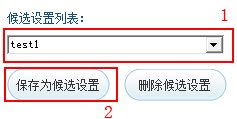
5、删除候选配置:单击候选设置列表,选中要删除的首选配置,单击【删除候选配置】按钮 。
6、网络环境切换:当您的网络环境发生变化时,可在候选配置中选择对应的网络配置(前提有备份该网络环境配置),单击【应用网络配置】;
如果起先未做备份,也没事,软件支持在窗口上直接设置网络配置,修改好后,单击【应用网络配置】让其生效即可;

高级设置
7、除以上功能外,还提供了高级设置项,提供多IP设置与IE代理服务设置:

8、选择【启用该设置功能】,开启IE代理服务器设置功能,此时单击【应用当前配置】按钮时,将同时配置IP地址与IE代理服务器;
9、多IP设置:支持多个IP配置同时生效,也就是您可以设置多个IP配置,当网络发生切换时,则无需更改网络配置,更为方便。


 人人风行视频会员帐号共享器V1.0绿色最新版 | .43MB
人人风行视频会员帐号共享器V1.0绿色最新版 | .43MB 一键分享电脑电影到手机观看可播放 | .95MB
一键分享电脑电影到手机观看可播放 | .95MB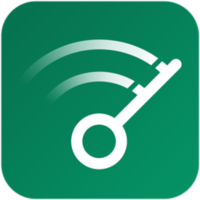 免费wifi钥匙电脑版v1.5.6 | 4.7M
免费wifi钥匙电脑版v1.5.6 | 4.7M 农大云盘1.7.28官方版 | 19.1M
农大云盘1.7.28官方版 | 19.1M 联通沃宽2.2.9.70 官方版 | 10.9M
联通沃宽2.2.9.70 官方版 | 10.9M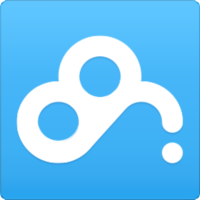 百度网盘不限速超级会员版V5.6.1免费最新绿色版 | 14.7M
百度网盘不限速超级会员版V5.6.1免费最新绿色版 | 14.7M 私有云网盘(Thinkdrive)v1.3.1官方版 | 5.1M
私有云网盘(Thinkdrive)v1.3.1官方版 | 5.1M 袋鼠存储手机版v1.4.1 安卓版 | 34.7M
袋鼠存储手机版v1.4.1 安卓版 | 34.7M
软件评论 请自觉遵守互联网相关政策法规,评论内容只代表网友观点,与本站立场无关!
网友评论